考勤机GD_F9下载考勤记录简易说明
- 格式:doc
- 大小:619.00 KB
- 文档页数:9

中控考勤系统操作说明书一、部门设置1、点击系统界面左侧一栏部门表2、在新界面选定总公司单击新设部门3、在打开的对话框里面输入要设置的部门;点击确认4、按照步骤2-3设置其他部门二、员工入职录入1、在系统界面上侧打开人员维护2.在新打开对话框选定员工所在部门,点击增加按钮3、在新打开页面输入员工信息,并记录该员工考勤号码4、凭系统中刚输入的该员工考勤号码到其部门考勤机录入指纹即可;三、排班设置为了方便进行考勤数据统计分析,需要对员工上下班时间,打卡时间进行设置,也就是班次设置;因每个部门上班时间不同,需要进行早晚班三个班次设置;现以早班为例进行班次设置并进行人员排班;1、首先进行上下班时间段设置,在考勤系统界面左下角单击时间段维护2、在新打开界面输入时间段信息,输入完毕后,点击保存;3、再次点击增加按钮进行设置下午早班,晚上早班,周三早班、周六早班因公司周三、周六晚班下班时间不同,所以稍微麻烦4、输入完成后,如下图:5、按照1-3的步骤可进行晚班、正常班的时间段设置;然后进行班次管理6、回至考勤系统界面,点击右下角班次管理7、在新开界面,单击新增班次—修改输入班次信息—保存8、点击下方增加时间段按钮9、进行周一周二周四周五周天上午、下午、晚上时间段设置,去掉周三、周六前面的√,选定上午早班、下午早班、晚上早班并点击确认;如图:10、点击增加时间段添加周三时间段,去掉周一周二周四周五周六周天前面的√,选定上午早班、下午早班、周三早班时间段,并点击确认11、点击增加时间段添加周六时间段,去掉周一周二周四周五周三周天前面的√,选定上午早班、下午早班、周六早班时间段,并点击确认11、按照步骤1-11的方式,添加晚班、正常班;四、人员排班新员工入职信息录入完毕后,为了方便查询员工的出勤情况,需要对员工进行排班;排班的前提是必须已设置好班次及时间段详见三排班设置1、点击考勤系统界面点击右下角人员排班2、 调整排班起止时间、选定所要排班的部门、点击全选该部门人员,再点击人员排班以创二为例3、 如在新打开对话框已有排班则先点击—删去原有排班,再点击+,如没有排班,直接点击+4、 在新打开对话框里面单击所要排的班次,再单击确认,然后再次选定部门全选按钮点击确认排班完毕,关闭对话框五、出勤查询1、在考勤系统界面左侧点击从设备下载记录数据2、记录数据下载完毕后点击系统界面上侧统计报表3、在新打开的界面选择要查询的部门、要查询的人员、查询时间,选择完毕后点击查询计算结果如图:5、在考勤计算界面右侧可选择改变出勤状态颜色,方便统计早退、迟到旷工人员六、人员调动当涉及到人员异动的时候,需要在考勤系统做出更改,以方便查询其出勤情况;此处以创一员工梁金凤为例,调至创二上班1、在考勤系统界面点击人员维护2、在打开界面选定找到该员工可用查找功能并选定该员工,点击调动3、在弹出的对话框中选择所要调动至的部门,并点击确认为了方便该员工在调动后的部门打卡,先还需要将其指纹上传至其调动后部门的考勤机4、在考勤系统界面左侧点击从设备下载下载人员信息5、在新打开页面,选择该员工原部门考勤机设备,单击下载6、下载完成后关闭该页面,在考勤系统界面左侧点击上传人员信息到设备7、在新打开的界面中点击反选并找到该员工梁金凤单击选中,同时勾选左下角指纹选项,然后在界面右部选择调动后部门的指纹机;最后单击上传,完成调动;七、人员删除当员工离职的时候,需要对其考勤信息删除,避免占用考勤机内存; 1、在考勤系统界面点击人员维护以杨夏为例2、在新打开界面找到要删除人员并选定,然后单击删除3、删除完成后关闭当前界面,回到考勤系统界面,单价左侧从设备下载人员信息4、在打开的界面,选择该员工所在部门的考勤机,单击查看设备上的用户5、加载完成后,在该界面{新用户}一栏会显现出要删除的人员信息,本地数据已有用户一栏下面单击反选6、单击删除,在弹出的对话框中单击是,完成删除,关闭界面八、常见问题1、进行统计报表查询时,查不到该部门出勤数据;问题原因:没有进行部门排班;解决方法:重新对该部门排班;2、进行统计报表查询时,查不到某员工的出勤信息;问题原因:1、没有对该员工排班;2、该员工部门信息错误3、系统中没有录入或误删该员工资料;4、、该员工没有打卡;解决方法:(1)首先在人员维护中查找该员工是否存在,如若不存在则进行补录;(2)若存在则核对该员工部门信息是否正确,不正确则进行调动至应在部门,并进行重新与其排班设置;(3)若该员工部门信息正确,则记录该员工工号并单击考勤系统上侧出勤记录,找到该员工单击选定并选择要查询的时间段,然后单击查询;如无任何记录出现,则是该员工未打卡;如有记录出现,则是该员工排班出错或未排班,则需对其进行重新排班; 4、员工打不上卡或无法打卡问题原因:手指蜕皮严重,指纹脱落解决方法:1重新与其录指纹;2、对其使用密码打卡签到密码打卡设置进入考勤机终端后台管理,选择管理用户,找到该用户,按下OK—登记密码—完成密码打卡操作输入工号—OK—输入密码—OK5、一个人2个名字2个考勤号码,只有一个是打卡的;问题原因:之前考勤号码更改,旧号码未删除解决方法:登记多余的号码,按照离职删除人员信息方式,删除多余考勤号码;九、注意事项1、每个考勤号码只能用1次,不可重复使用,及时离职删除后也不可使用,避免查询数据时出错;建议登记考勤号码明细表,方便记录查询更改2、每个人每个部门每月只能排1个班;如若重复排班,将查询不到或查询错误出勤情况3、,考勤机终端要定期清理考勤记录,因为每台考勤机只能存80000条考勤记录;操作方法1、从电脑考勤系统上面单击从设备下载考勤数据,2、到考勤机上面长按M/OK键,3、选择数据管理再按M/OK键,4选择删除记录,再按M/OK键;删除完成,退出;。

中控考勤系统操作说明书一、部门设置1、点击系统界面左侧一栏部门表2、在新界面选定总公司单击新设部门3、在打开的对话框里面输入要设置的部门;点击确认4、按照步骤2-3设置其他部门二、员工入职录入1、在系统界面上侧打开人员维护2.在新打开对话框选定员工所在部门,点击增加按钮3、在新打开页面输入员工信息,并记录该员工考勤号码4、凭系统中刚输入的该员工考勤号码到其部门考勤机录入指纹即可;三、排班设置为了方便进行考勤数据统计分析,需要对员工上下班时间,打卡时间进行设置,也就是班次设置;因每个部门上班时间不同,需要进行早晚班三个班次设置;现以早班为例进行班次设置并进行人员排班;1、首先进行上下班时间段设置,在考勤系统界面左下角单击时间段维护2、在新打开界面输入时间段信息,输入完毕后,点击保存;3、再次点击增加按钮进行设置下午早班,晚上早班,周三早班、周六早班因公司周三、周六晚班下班时间不同,所以稍微麻烦4、输入完成后,如下图:5、按照1-3的步骤可进行晚班、正常班的时间段设置;然后进行班次管理6、回至考勤系统界面,点击右下角班次管理7、在新开界面,单击新增班次—修改输入班次信息—保存8、点击下方增加时间段按钮9、进行周一周二周四周五周天上午、下午、晚上时间段设置,去掉周三、周六前面的√,选定上午早班、下午早班、晚上早班并点击确认;如图:10、点击增加时间段添加周三时间段,去掉周一周二周四周五周六周天前面的√,选定上午早班、下午早班、周三早班时间段,并点击确认11、点击增加时间段添加周六时间段,去掉周一周二周四周五周三周天前面的√,选定上午早班、下午早班、周六早班时间段,并点击确认11、按照步骤1-11的方式,添加晚班、正常班;四、人员排班新员工入职信息录入完毕后,为了方便查询员工的出勤情况,需要对员工进行排班;排班的前提是必须已设置好班次及时间段详见三排班设置1、点击考勤系统界面点击右下角人员排班2、 调整排班起止时间、选定所要排班的部门、点击全选该部门人员,再点击人员排班以创二为例3、 如在新打开对话框已有排班则先点击—删去原有排班,再点击+,如没有排班,直接点击+4、 在新打开对话框里面单击所要排的班次,再单击确认,然后再次选定部门全选按钮点击确认排班完毕,关闭对话框五、出勤查询1、在考勤系统界面左侧点击从设备下载记录数据2、记录数据下载完毕后点击系统界面上侧统计报表3、在新打开的界面选择要查询的部门、要查询的人员、查询时间,选择完毕后点击查询计算结果如图:5、在考勤计算界面右侧可选择改变出勤状态颜色,方便统计早退、迟到旷工人员六、人员调动当涉及到人员异动的时候,需要在考勤系统做出更改,以方便查询其出勤情况;此处以创一员工梁金凤为例,调至创二上班1、在考勤系统界面点击人员维护2、在打开界面选定找到该员工可用查找功能并选定该员工,点击调动3、在弹出的对话框中选择所要调动至的部门,并点击确认为了方便该员工在调动后的部门打卡,先还需要将其指纹上传至其调动后部门的考勤机4、在考勤系统界面左侧点击从设备下载下载人员信息5、在新打开页面,选择该员工原部门考勤机设备,单击下载6、下载完成后关闭该页面,在考勤系统界面左侧点击上传人员信息到设备7、在新打开的界面中点击反选并找到该员工梁金凤单击选中,同时勾选左下角指纹选项,然后在界面右部选择调动后部门的指纹机;最后单击上传,完成调动;七、人员删除当员工离职的时候,需要对其考勤信息删除,避免占用考勤机内存; 1、在考勤系统界面点击人员维护以杨夏为例2、在新打开界面找到要删除人员并选定,然后单击删除3、删除完成后关闭当前界面,回到考勤系统界面,单价左侧从设备下载人员信息4、在打开的界面,选择该员工所在部门的考勤机,单击查看设备上的用户5、加载完成后,在该界面{新用户}一栏会显现出要删除的人员信息,本地数据已有用户一栏下面单击反选6、单击删除,在弹出的对话框中单击是,完成删除,关闭界面八、常见问题1、进行统计报表查询时,查不到该部门出勤数据;问题原因:没有进行部门排班;解决方法:重新对该部门排班;2、进行统计报表查询时,查不到某员工的出勤信息;问题原因:1、没有对该员工排班;2、该员工部门信息错误3、系统中没有录入或误删该员工资料;4、、该员工没有打卡;解决方法:(1)首先在人员维护中查找该员工是否存在,如若不存在则进行补录;(2)若存在则核对该员工部门信息是否正确,不正确则进行调动至应在部门,并进行重新与其排班设置;(3)若该员工部门信息正确,则记录该员工工号并单击考勤系统上侧出勤记录,找到该员工单击选定并选择要查询的时间段,然后单击查询;如无任何记录出现,则是该员工未打卡;如有记录出现,则是该员工排班出错或未排班,则需对其进行重新排班; 4、员工打不上卡或无法打卡问题原因:手指蜕皮严重,指纹脱落解决方法:1重新与其录指纹;2、对其使用密码打卡签到密码打卡设置进入考勤机终端后台管理,选择管理用户,找到该用户,按下OK—登记密码—完成密码打卡操作输入工号—OK—输入密码—OK5、一个人2个名字2个考勤号码,只有一个是打卡的;问题原因:之前考勤号码更改,旧号码未删除解决方法:登记多余的号码,按照离职删除人员信息方式,删除多余考勤号码;九、注意事项1、每个考勤号码只能用1次,不可重复使用,及时离职删除后也不可使用,避免查询数据时出错;建议登记考勤号码明细表,方便记录查询更改2、每个人每个部门每月只能排1个班;如若重复排班,将查询不到或查询错误出勤情况3、,考勤机终端要定期清理考勤记录,因为每台考勤机只能存80000条考勤记录;操作方法1、从电脑考勤系统上面单击从设备下载考勤数据,2、到考勤机上面长按M/OK键,3、选择数据管理再按M/OK键,4选择删除记录,再按M/OK键;删除完成,退出;。

中控考勤系统操作说明书一、部门设置1、点击系统界面左侧一栏【部门表】2、在新界面选定【总公司】单击【新设部门】3、在打开的对话框里面输入要设置的部门。
点击确认4、按照步骤2-3设置其他部门二、员工入职录入1、在系统界面上侧打开【人员维护】2.在新打开对话框选定员工所在部门,点击【增加按钮】3、在新打开页面输入员工信息,并记录该员工考勤号码4、凭系统中刚输入的该员工考勤号码到其部门考勤机录入指纹即可。
三、排班设置为了方便进行考勤数据统计分析,需要对员工上下班时间,打卡时间进行设置,也就是班次设置。
因每个部门上班时间不同,需要进行早晚班三个班次设置。
现以早班为例进行班次设置并进行人员排班。
1、首先进行上下班时间段设置,在考勤系统界面左下角单击【时间段维护】2、在新打开界面输入时间段信息,输入完毕后,点击保存。
3、再次点击【增加】按钮进行设置下午早班,晚上早班,周三早班、周六早班(因公司周三、周六晚班下班时间不同,所以稍微麻烦)4、输入完成后,如下图:5、按照1-3的步骤可进行晚班、正常班的时间段设置。
然后进行班次管理6、回至考勤系统界面,点击右下角【班次管理】7、在新开界面,单击【新增班次】—【修改】输入班次信息—【保存】8、点击下方【增加时间段】按钮9、进行周一周二周四周五周天上午、下午、晚上时间段设置,去掉周三、周六前面的√,选定上午早班、下午早班、晚上早班并点击【确认】。
如图:10、点击【增加时间段】添加周三时间段,去掉周一周二周四周五周六周天前面的√,选定上午早班、下午早班、周三早班时间段,并点击【确认】11、点击【增加时间段】添加周六时间段,去掉周一周二周四周五周三周天前面的√,选定上午早班、下午早班、周六早班时间段,并点击【确认】11、按照步骤1-11的方式,添加晚班、正常班。
四、人员排班新员工入职信息录入完毕后,为了方便查询员工的出勤情况,需要对员工进行排班。
排班的前提是必须已设置好班次及时间段(详见三排班设置)1、 点击考勤系统界面点击右下角【人员排班】2、调整排班起止时间、选定所要排班的部门、点击全选该部门人员,再点击【人员排班】(以创二为例)3、 如在新打开对话框已有排班则先点击【—】删去原有排班,再点击【+】,如没有排班,直接点击【+】选定部门全选按钮4、在新打开对话框里面单击所要排的班次,再单击【确认】,然后再次点击【确认】排班完毕,关闭对话框五、出勤查询1、在考勤系统界面左侧点击【从设备下载记录数据】2、记录数据下载完毕后点击系统界面上侧【统计报表】3、在新打开的界面选择要查询的部门、要查询的人员、查询时间,选择完毕后点击【查询计算】结果如图:5、在考勤计算界面右侧可选择改变出勤状态颜色,方便统计早退、迟到旷工人员六、人员调动当涉及到人员异动的时候,需要在考勤系统做出更改,以方便查询其出勤情况。

考勤机使用说明及详细步骤一、新人员增加步骤1、打开考勤机,按考勤机上的M/OK键,管理理指纹确认,2、选第1项新增用户,再点M/OK键,出现新增用户界面,自动生成工号(不用改变)3、按向下的箭头。
4、选中登记指纹项,再点M/OK键,5、由新员工录入指纹(三次)录入完成后点M/OK键。
6、换个手指再录入一个(防止指纹打不上),7、再重复第4步和第5步。
共录入两个手指的指纹8、把考勤机连接到电脑上9、进入考勤系统10、第一个,右击选择“连接设备”,在右下角出现“”时才就可以了。
11、点左上角菜单“从设备下载人员信息”,现在从设备到到电脑的界面,点“设备名”,再选择,这时在界面下面出现一个进度条,当进度条达到100%,在界面上出现“”时下载完成,关闭界面12、在菜单上找到“”这个按钮,点“人员维护”,再打开的界面的左边点“总公司”,选择找到录入指纹时的编号,再界面姓名栏更改一下姓名,界面如下“”只更改姓”按钮,然后关闭名,其他不变,然后点菜单栏中的“界面13、点左边“”按钮,打开“从电脑到设备”界面,然后点“总公司”在其右边出现所有登记的号码,然后找到刚刚登记号码,点一下号码前面的“”去掉对号,然后点“”再点“”当上面的进度条达到100%时完成,出现以下界面“”,然后关闭本界面。
14、完成新人员信息的录入。
二、考勤记录导出步骤:1、选将考勤机与电脑连接2、进入考勤系统3、选择第1个设备,右击,从菜单中“连接设备”在界面右下角出现“”4、点左边菜单中的“”,出现“”当数据达到100%时下载完成5、点菜单中的“”按钮,从出现的界面中,“”选择员工和起止时间,点右边的“”按钮,然后点“”点“统计结果明细情况”,点“”再出现有界面上点“确认”,出现保存界面,选择个位置,点“保存”6、然后把导出的文件和考勤表一并发至人力资源部。

考勤机操作第一篇:考勤机操作一、数据下载:将U盘插入考勤机USB接口,进入管理员操作界面,然后将员工考勤记录与员工信息数据分别拷贝到U盘。
二、数据导入:打开电脑,然后打开考勤管理系统软件,将U盘插入电脑上面USB接口,然后左击左上角的“数据(F)”弹出子菜单,点击里面的“USB闪盘管理”,然后弹出选择“黑白屏:9位登记号码(定制,先导入U盘员工数据)”,再点击“确定“,然后点击导入记录数据至电脑,左框中会显示当先下载的数据信息,将其选中,显示蓝色,再点击“才能够U盘导入记录”,等待几秒钟时间,会显示导入进度条,导入成功后可关闭此界面。
三、查询/打印:返回到软件主界面,选择左上角的“查询/打印(S)”,打开里面的“出勤记录”然后弹出一子菜单,可根据自己的需要选择不同的部门查询,或全部查询,也可直接查询某一个员工,同时也根据自己的需要选择查询的起止日期;如需打印,可点击“高级导出”导出至Excel文件,点击导出数据,即生成Excel文件,即可编辑打印等操作。
第二篇:考勤机操作规范考勤机操作规范为确保公司所职员工考勤数据准确,请各部门人员按照要求正确使用指纹考勤机,具体如下:一、指纹采集1、每位员工在采集指纹时都要采集最少两枚最多三枚手指指纹,建议左右手各采集一枚指纹。
2、新入职员工在办理报到手续时即可采集指纹。
二、刷指纹方法及注意事项1、按指纹前应保证手指清洁、干燥,手指上不要带有水迹、赃物或油污,确保指纹的识别。
2、将已经存档的手指平放于指纹感应板上,指纹机语音提示“谢谢” 并显示出自己的工号即操作成功;如果不成功,则需打第二次或换另一个已存档的手指指纹。
3、扫描指纹时应尽量保证大面积接触感应板,不要乱动或不均匀发力。
4、不得随意按动指纹考勤机上其他按键。
5、刷指纹时,如考勤机不能识别指纹或不能正常工作,需第一时间向人力行政部反映。
6、因个人原因需要更换指纹记录,可向人力行政部申请重新采集指纹。
7、人力行政部每月月底负责采集、备份数据并做好统计工作。
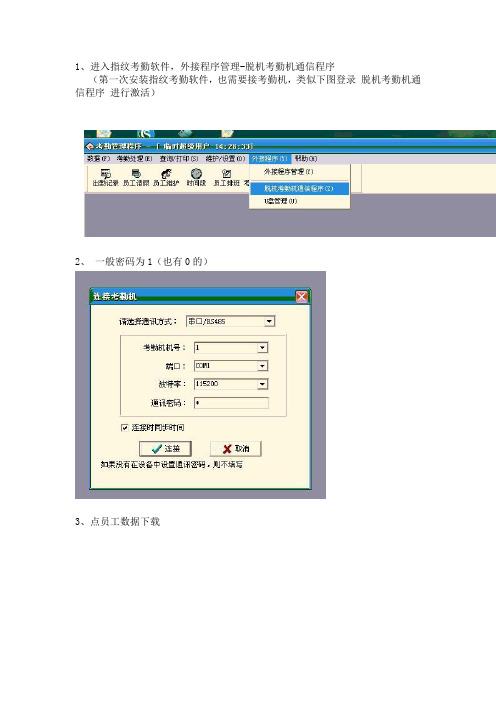
1、进入指纹考勤软件,外接程序管理-脱机考勤机通信程序
(第一次安装指纹考勤软件,也需要接考勤机,类似下图登录脱机考勤机通信程序进行激活)
2、一般密码为1(也有0的)
3、点员工数据下载
对于新登记指纹的员工,这里要点员工数据维护,进入下图
比如上图的14实际为李艳,选中14号,点右边修改
姓名这一栏,改为职工实际名字
确定之后,只代表电脑这里数据已经更改,还需要上传操作,如下图
进入员工中文姓名上传界面,如下图
点确定
4、员工下载界面,选择需要下载的员工号码(注意这里只是下载考勤号码和对应指纹而已)
考勤号码和指纹下载完毕
5、左上角,考勤数据下载,左下角,点下载(注意,这里才是下载考勤记录,下载时间比较长,看电脑配置,请耐心等待)
6、考勤记录下载完毕后,桌面找指纹软件快捷键,右键属性,查找。
找到程序安装的目录
删掉过期的att2000.rar
重新找到 att2000.mdb,一定要打包,不打包这个库文件非常大。
打包,注明各地什么时候的考勤,邮件发给上海相关人员
尽管人智慧有其局限,爱智慧却并不因此就属于徒劳。
智慧果实似乎是否定性:理论上——“我知道我一无所知”;实践上——“我需要我一无所需”。
然而,达到了这个境界,在谦虚和淡泊哲人胸中,智慧痛苦和快乐业已消融为了一种和谐宁静了。
中控考勤使用[普及版系列用户手册][版本:1.0.1]普及型彩屏系列用户手册版本:1.0.1日期:2012年6月内容介绍本文档主要介绍了普及型彩屏系列产品的功能操作。
普及型彩屏系列用户手册(1.0.1版)1.1主菜单在初始界面,按菜单键(菜单键为M/OK)可以打开主菜单,如下图示:新增用户:添加新用户信息,包括工号、指纹、密码及权限。
管理用户:浏览设备的人员信息,包括工号、姓名、指纹、密码及权限;对人员的基本信息进行增加、编辑或删除操作;查看员工记录等。
系统设置:设置系统的相关参数,使设备在功能、显示等各方面大化的满足用户的需求,包括基本参数、语音、指纹、及考勤参数等。
日期时间:设备的时间日期需要设置准确才能保证考勤时间的准确。
数据管理:对设备中的数据进行管理,如删除考勤记录、删除全部数据、清除管理权限及恢复出厂设置。
SD卡管理:通过SD卡/U盘将设备内的用户信息和考勤数据导入到相配套的软件中(部分考勤机为U盘数据或者数据存储)处理或将用户信息导入到其他的指纹设备中使用。
记录查询:记录查询功能方便了员工查阅考勤成功后保存在设备中的记录。
系统信息:查看当前设备的存储情况以及设备的版本信息等。
-2-软件安装2.1软件安装首先放入考勤机自带的光盘(如电脑无驱动或驱动有问题可到官方网站下载下载地址:/view.do?id=35软件及文档资料请务必使用第三方软件下载(迅雷,网际快车,QQ旋风等)打开如以下图标:打开后选择qd.exe进行安装,如下图示:之后选择中文(如下所示):选择之后出现软件,文档列表,下图所示,选择zktime5.0进行安装(只安装这个软件就可以,其它不需要安装)-3-软件安装2.1软件安装注:以上省略软件的详细安装(安装与安装QQ旺旺等程序基本相同,所以这里不做详细介绍)注:安装软件过程中请关闭所有杀毒软件。
安装完成后出现以下图标:打开图标出现软件界面:到这里软件就安装完毕了注:安装完软件必须重启电脑,不然会导致程序不稳定-4-软件2.2人员维护安装完软件之后点击人员维护,下图所示:点击后出现人员维护界面在这个页面首先点击总公司:看到这个页面点击增加填写登记号码与姓名设备权限选择一般用户,把贵公司的人员都添加好。
以下说明尽做参考,实际操作以机器为准目录第一章考勤机基本操作介绍 (3)一、考勤机接口说明 (3)二、考勤机电源管理 (3)三、考勤机用户 (4)四、考勤机注册方式 (4)五、用户号码和密码 (4)六、考勤机的工作状态 (4)七、考勤机记录的数据 (5)八、考勤机的功能设置 (6)8.1本机设置 (6)8.2记录设置 (9)九、键盘 (10)9.1键盘配置 (10)9.2键盘功能 (10)十、菜单 (11)10.1 菜单的区分 (11)10.2 菜单的构成 (11)10.3 提示音和语音提示 (18)第二章考勤机的一般操作 (19)一、第一次操作流程 (19)1.1按“MENU”键进入管理操作状态 (19)1.2 按“ESC”键回到一般使用状态 (19)二、考勤状态下的使用方法 (20)2.1指纹考勤 (20)2.2密码考勤 (21)第三章考勤机的管理者操作方法 (23)一、管理者操作状态的操作步骤 (23)二、用户管理 (24)2.1 注册用户 (25)2.2 删除用户 (32)2.3 数据下载 (32)2.4 查询出入记录 (33)2.5 查询管理记录 (35)2.6删除全部记录 (36)三、高级设置 (37)3.1 本机设置 (38)3.2 记录设置 (42)四、信息查询 (45)第四章附件 (46)一、按手指时的注意事项 (46)二、软件使用许可证协议 (47)三、常见问题解答 (49)关于涉及人权隐私方面的声明 (51)第五章快速安装指南 (52)启动和关闭指纹机 (52)与电脑联机 (52)注册指纹 (55)删除指纹 (55)包装内配件的完整性 (56)第六章扩展功能 (57)一、考勤记录查询功能 (57)二、扩展接口 (59)第一章考勤机基本操作介绍一、考勤机接口说明指纹考勤机的通讯方式有三种:RS232、RS485、TCP/IP,这三种通讯方式都通过指纹机的RJ45接口通讯,如下图所示:注意:TCP/IP通讯功能为非标配功能,视具体机型而定二、考勤机上电源管理①按一次考勤机上的电源开关键,则开机并进入正常工作状态(考勤状态)。
某考勤机操作说明书考勤机操作说明书一、考勤机简介考勤机是一种用于记录员工上下班时间的设备。
它采用指纹识别、刷卡等方式进行身份验证,并将记录的考勤数据保存在内部存储器中,用于后续的考勤统计和管理。
二、考勤机的外部部件1. 主显示屏:用于显示系统提示信息和考勤记录;2. 数字键盘:用于输入密码和其他设置;3. USB接口:用于连接考勤机和电脑,实现考勤数据的传输;4. 电源开关:用于控制考勤机的开关;5. 指纹采集区:用于采集员工的指纹信息;6. 刷卡区:用于刷卡打卡;7. 红外感应器:用于自动感应员工的到来。
三、考勤机的基本操作1. 上下班打卡a. 指纹识别方式①当红外感应器检测到员工靠近时,主显示屏将显示“请验证指纹”;②员工将手指放在指纹采集区上,考勤机将自动识别指纹并显示“识别成功”;③考勤机会自动记录员工的上班时间。
b. 刷卡方式①当红外感应器检测到员工靠近时,主显示屏将显示“请刷卡”;②员工将考勤卡刷在刷卡区上,考勤机将读取卡片信息并显示“刷卡成功”;③考勤机会自动记录员工的上班时间。
2. 查看考勤记录a. 员工自助查看①员工可以通过按下数字键盘上的“查询”键,输入自己的工号和密码;②主显示屏将显示员工的考勤记录(包括上下班时间、迟到早退等信息)。
b. 管理员查看①管理员在电脑上安装考勤机的管理软件,并通过USB连接考勤机和电脑;②管理员打开管理软件,输入管理员账号和密码;③在管理软件中,管理员可以查询和管理所有员工的考勤记录。
四、常见问题及解决方法1. 考勤机不识别指纹解决方法:请员工确保手指干净并正确放置在指纹采集区上,也可以尝试使用其他手指重试。
2. 刷卡失败或无法读取卡片信息解决方法:请员工确保刷卡区没有灰尘或刮痕,并正确刷卡;如果问题仍存在,请联系管理员更换考勤卡。
3. 主显示屏无法显示或显示异常解决方法:请检查考勤机的电源是否正常连接,如果是,请联系管理员进行维修或更换。
4. 考勤记录异常或丢失解决方法:请联系管理员检查考勤机的内部存储器是否正常,同时进行数据备份。
考勤部分一.卡钟管理1.发补卡登记卡钟里由于容量的限制只存储了卡号、日期、时间和机号等信息。
而要知道这条信息是谁的,就需要把卡号与人事数据对应起来,这就是发卡,又应为员工的卡会丢或损坏,所以还需要补卡。
点击菜单[考勤管理]→[发补卡登记],出现如下界面:1>.给新员工发卡点击命令按钮‘发卡’弹出接口:输入工号、新卡号、生效时间,然后按‘确定’按钮即可。
注意:这里的生效日期的时间最好只要日期,把具体时间给去掉.如上图的生效日期做好是”2009-04-06”,这样做的好处就是避免”2009-04-06”那天一早员工就上班,而造成刷卡无效.2>.补卡步骤如发卡, 点击命令按钮‘补卡’弹出接口:3>.数据预处理有时由于时间关系,还没有录入人事资料就要把卡发到员工手中使用。
这样在转换文本文件(读取数据文件)时就不能使打卡数据与人事资料对应起来。
解决问题的方法就是在录入人事资料并发卡后进行打卡数据预处理(注意发卡的生效时间必须在员工用卡之之前)。
例如:对于给员工发错卡(如原本正确的卡号为032187,却错误的录入为032178,在使用一段时间后,才发现此员工没有任何打卡记录)对于这种情况,在补卡后(注意补卡的生效时间)必须进行打卡数据预处理,以便让电脑正确的将他原来的打卡记录与他的人事资料对应起来。
点击按钮:,等系统自动处理完即可.4>.考勤白名单考勤白名单就是把人员的姓名,工号等信息下载到机器里边,这样员工在刷卡时机器就会显示相应员工的工号,姓名,卡号等.点击”考勤白名单卡”具体操作如下图:先点”机器列表”按钮,就是把名单下载到指定的机器里边.再点”添加”按钮,默认选择为”发/补卡记录列表”最后点确定,系统会自动下载白名单到机器里边.若要下载单个的名单,则可以选择”录入卡号”,再分别输入”卡号”,”姓名”即可.5>考勤黑名单具体操作同上,只是这个是为了限制某些卡不可在指定的卡钟上刷卡而设置的,前提条件是卡钟本身要设置”卡钟识别黑名单”.6>门禁通行具体操作同上,只是这里是为了方便门禁通行而设置的模块.建议门禁通行名单不在此处设置,一般都在指定的接口软件来操作.2.卡钟参数设置点击[考勤管理]→[卡钟参数据设置] 如下图:可以在其中设置文本文件存放目录、备份目录、数据格式(通常是为了适应不用的考勤机器而设置的)、电脑com口,考勤卡钟类型, 门禁卡钟类型, 饭堂卡钟类型以及机号机器用途,波特率,IP地址,通讯类型等。
1、进入指纹考勤软件,外接程序管理-脱机考勤机通信程序
(第一次安装指纹考勤软件,也需要接考勤机,类似下图登录脱机考勤机通信程序进行激活)
2、一般密码为1(也有0的)
3、点员工数据下载
对于新登记指纹的员工,这里要点员工数据维护,进入下图
比如上图的14实际为李艳,选中14号,点右边修改
姓名这一栏,改为职工实际名字
确定之后,只代表电脑这里数据已经更改,还需要上传操作,如下图
进入员工中文姓名上传界面,如下图
点确定
4、员工下载界面,选择需要下载的员工号码(注意这里只是下载考勤号码和对应指纹而已)
考勤号码和指纹下载完毕
5、左上角,考勤数据下载,左下角,点下载(注意,这里才是下载考勤记录,下载时间比较长,看电脑配置,请耐心等待)
6、考勤记录下载完毕后,桌面找指纹软件快捷键,右键属性,查找。
找到程序安装的目录
删掉过期的att2000.rar
重新找到 att2000.mdb,一定要打包,不打包这个库文件非常大。
打包,注明各地什么时候的考勤,邮件发给上海相关人员。